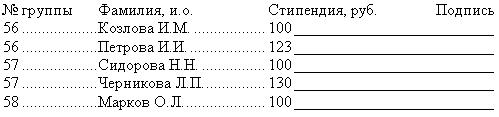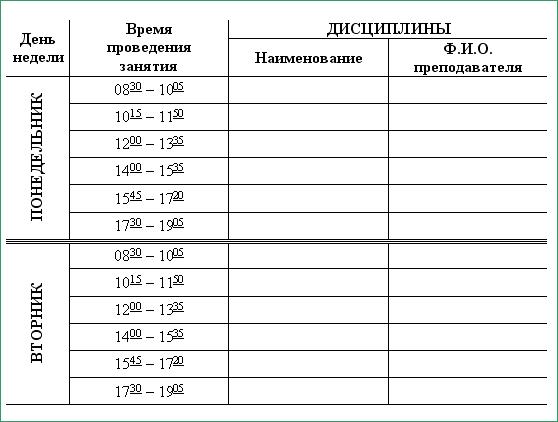Студопедия КАТЕГОРИИ: АвтоАвтоматизацияАрхитектураАстрономияАудитБиологияБухгалтерияВоенное делоГенетикаГеографияГеологияГосударствоДомЖурналистика и СМИИзобретательствоИностранные языкиИнформатикаИскусствоИсторияКомпьютерыКулинарияКультураЛексикологияЛитератураЛогикаМаркетингМатематикаМашиностроениеМедицинаМенеджментМеталлы и СваркаМеханикаМузыкаНаселениеОбразованиеОхрана безопасности жизниОхрана ТрудаПедагогикаПолитикаПравоПриборостроениеПрограммированиеПроизводствоПромышленностьПсихологияРадиоРегилияСвязьСоциологияСпортСтандартизацияСтроительствоТехнологииТорговляТуризмФизикаФизиологияФилософияФинансыХимияХозяйствоЦеннообразованиеЧерчениеЭкологияЭконометрикаЭкономикаЭлектроникаЮриспунденкция |
Установка позиций табуляции с заполнением ⇐ ПредыдущаяСтр 7 из 7 В меню Формат выберите команду Табуляция. Введите новую позицию табуляции в поле Позиции табуляции или выберите существующую позицию табуляции, к которой следует добавить заполнитель, в соответствующем списке. В группе Выравнивание выберите способ выравнивания текста, вводимого в позицию табуляции. В группе Заполнитель выберите необходимый заполнитель, а затем нажмите кнопку Установить. Для точной установки позиции табуляции выберите в меню Формат команду Табуляция, задайте точный интервал в поле Позиции табуляции, а затем нажмите кнопку Установить. Задание №8. Использование табуляторов 1. Создайте следующую ведомость, используя табуляторы:
2. Задайте форматы табуляторов для абзаца с заголовками колонок. Для этого сначала выберите тип табулятора По левому краю и оставьте два табулятора в позиции 2,5 см и 7 см, а затем – По правому краю в позиции 11 см. 3. Введите заголовки колонок, используя клавишу Tab для перемещения к следующей позиции. 4. С помощью команды Формат → Табуляция для абзацев списка задайте следующие форматы табуляторов: 2,5 см – заполнитель – линия (2); 7 см – заполнитель – линия (2); 11 см – заполнитель – линия (4). 5. Введите текст. 6. Преобразуйте данные колонки в таблицу: выделите их и дайте команду Таблица → Преобразовать → Текст в таблицу. В поле Разделитель выберите Знак табуляции.
Итоговое задание Создайте ваше расписание как показано на рисунке. Сохраните полученный документ под именем Lab5_timetable.doc
|
||
|
Последнее изменение этой страницы: 2018-05-29; просмотров: 213. stydopedya.ru не претендует на авторское право материалов, которые вылажены, но предоставляет бесплатный доступ к ним. В случае нарушения авторского права или персональных данных напишите сюда... |